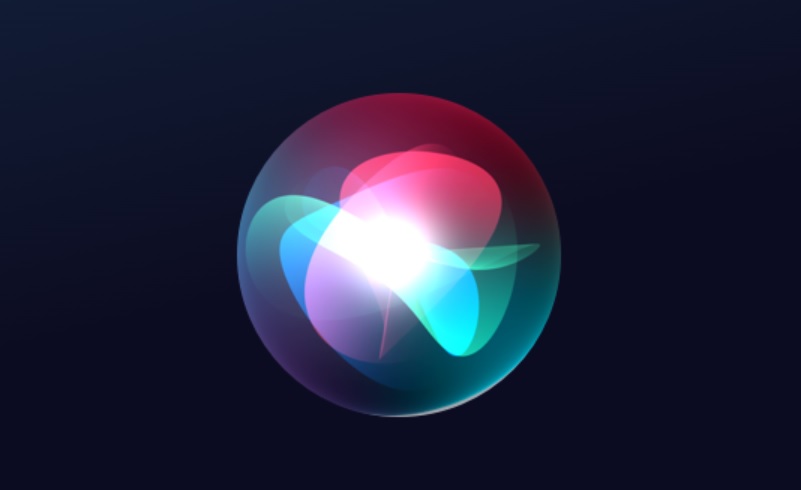AppleはiPhoneにさまざまなセキュリティ機能を組み込んでおり、簡単にセキュリティ対策が可能です。すぐにできる4つのセキュリティ対策をお伝えします。
Appleが推奨するiPhoneの4つのセキュリティ対策
データを保護するために、iPhoneに組み込みこまれた簡単にできる4つのセキュリティ対策は、以下の通りです。
パスコードを設定する
新しいiPhoneをセットアップするときに最初に求められることの1つは、パスコードの設定です。
先月米国で、パスコードを盗み見できた被害者のiPhoneをひったくり、スマートフォンを盗んでから数分以内という短期間に、Apple IDやパスワードを変更し、Apple Payで数千ドルを盗み、Apple Cardを開いて不正請求を行った窃盗事件が複数発生したことがレポートされました。
通常6桁の数字を設定しますが、簡単にパスコードを泥棒に覚えられないようにするために、Appleのサポートページによると、「パスコードオプション」をタップして、4桁の数字コード、カスタムの数字コード、カスタムの英数字コードに変更が可能です。
Face IDやTouch IDを設定する
iPhoneのセキュリティ保護を強化するために、iPhoneのモデルに応じてFace IDやTouch IDを設定し、パスコードに生体認証を追加できます。
Face IDやTouch IDを設定することで、iPhoneのロック解除、支払いの承認、サードパーティアプリへのサインインを安全かつ便利に行うことができます。
「設定」> 「Face IDとパスコード」>「Face IDをセットアップ」か、「設定」> 「Touch IDとパスコード」>「Touch IDをセットアップ」で設定が可能です。
「探す」をオンにする
万一iPhoneをなくしてしまった場合でも探し出せるように、必ず「探す」をオンにしておきます。
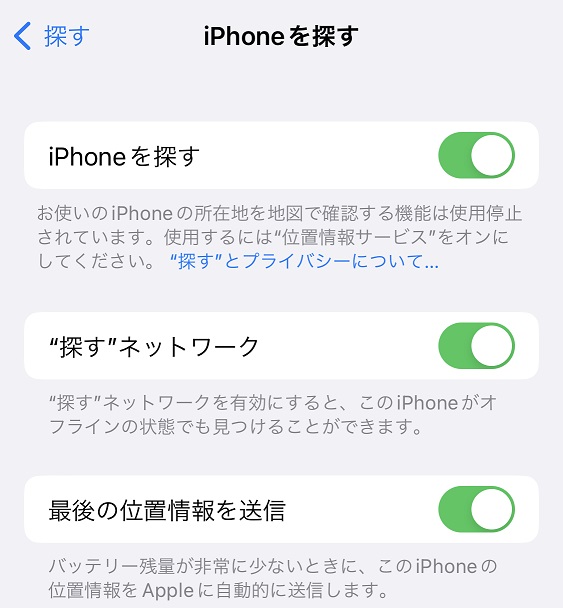
「探す」をオンにすることで、iPhoneを紛失したり盗まれたときなどでiPhoneを取り戻せる見込みがない場合に、iPhoneの中のデータを消去することが可能になります。
「設定」アプリ開き、自分の名前をタップ>「探す」>「iPhoneを探す」をタップし、「iPhoneを探す」をオンにします。
iPhoneがオフラインのときでも探せるようにするには、「“探す”ネットワーク」をオンにし、デバイスのバッテリー残量が少なくなったときに、デバイスの位置情報をAppleに送信する場合は、「最後の位置情報を送信」をオンにします。
紛失したデバイスを地図上で探したい場合は、位置情報サービスを有効にしておきます。
ロック中のアクセス管理
ウォレットへのアクセスを制限するなど、iPhoneのロック中にできる操作を限定しておくことで、iPhoneをより安全に保つことができます。
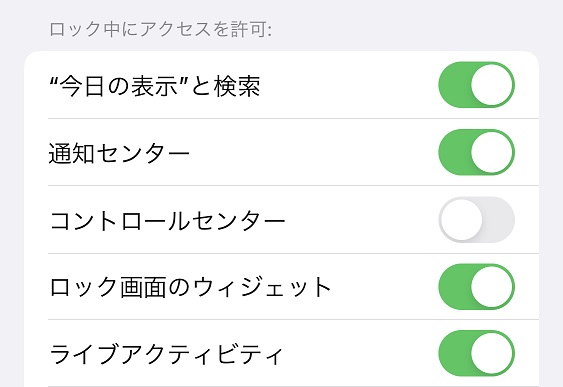
ロック中のアクセス管理は、「設定」アプリを開き、「Face/Touch IDとパスコード」>「ロック中にアクセスを許可」 の中から、制限したい操作をオフにします。